Alt+Tab adalah fitur praktis yang ada di semua versi terbaru sistem operasi Windows. Fitur ini, seperti yang kita ketahui, memungkinkan pengguna dengan cepat beralih di antara aplikasi yang sedang berjalan tanpa harus mengklik ikon aplikasi di bilah tugas.
Dengan pengaturan default, di edisi Windows 7 Home Premium, Professional, Enterprise, dan Ultimate (di mana Aero diaktifkan secara default pada perangkat keras yang didukung), saat Anda menekan tombol pintas Alt+Tab, gambar mini dari semua jendela aplikasi yang berjalan muncul di layar dengan pratinjau jendela aplikasi yang terakhir diakses. Anda dapat dengan cepat beralih di antara thumbnail ini dengan menekan tombol Tab atau menggunakan tombol panah.

Masalah dengan perilaku Alt+Tab di atas adalah Anda harus segera memilih thumbnail segera setelah Anda mengklik Alt+Tab sebelum Windows 7 secara otomatis beralih ke aplikasi yang sedang disorot. Dengan kata sederhana, ketika berhadapan dengan puluhan program, Anda mungkin tidak mendapatkan cukup waktu untuk mencari thumbnail aplikasi yang ingin Anda alihkan. '

Singkatnya, jika puluhan aplikasi sedang berjalan, Anda harus dengan cepat memilih thumbnail aplikasi yang ingin Anda mulai gunakan untuk menghindari beralih ke aplikasi yang paling baru digunakan.
Untungnya, seseorang dapat dengan mudah mematikan fitur pratinjau Alt+Tab di Windows 7 dengan menonaktifkan Aero Peek. Meskipun Anda dapat dengan cepat menonaktifkan fitur Aero Peek dengan mengklik kanan tombol Peek yang terletak paling kanan di bilah tugas, ini tidak akan menonaktifkan fitur pratinjau. Untuk mematikan pratinjau, Anda harus sepenuhnya menonaktifkan Aero Peek dengan menavigasi ke Performance Options.
Atau, Anda bisa matikan Alt+Tab thumbnail dan dapatkan kembali Alt+Tab klasik dengan mengikuti instruksi di metode 2.
Matikan fitur pratinjau Alt+Tab
Bagi yang kurang yakin, berikut cara menonaktifkan preview Alt+Tab dengan mematikan fitur Aero Peek.
Langkah 1: Buka dialog Properti Sistem. Untuk melakukannya, buka menu Mulai, klik tombol Jalankan untuk membuka kotak perintah Jalankan (lihat cara menyematkan menu Jalankan ke Mulai), ketik Sistem.cpl di dalam kotak, lalu tekan tombol Enter.
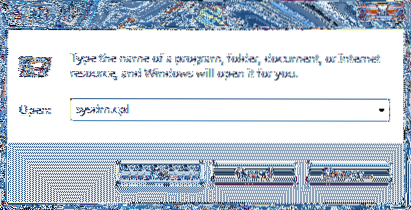
Langkah 2: Setelah dialog System Properties diluncurkan, klik pada Maju tab.
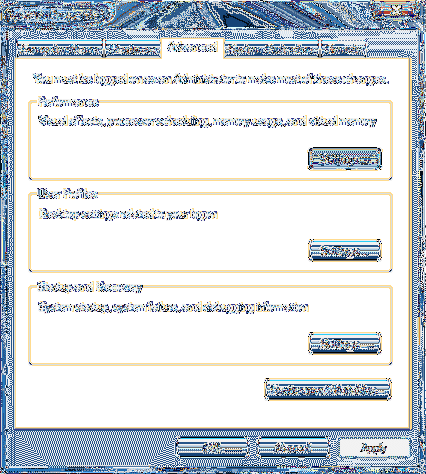
Langkah 3: Di bawah ini Kinerja Sistem bagian, klik Pengaturan untuk membuka dialog Opsi Kinerja.
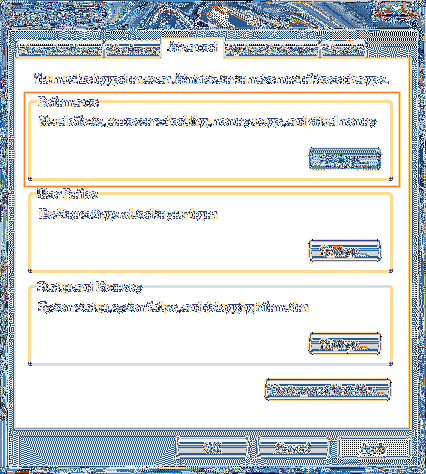
Langkah 4: Sekarang, cari opsi berlabel Aero Peek dan hapus centang yang sama. Terakhir, klik tombol Terapkan untuk mematikan Aero Peek serta pratinjau Alt+Tab.
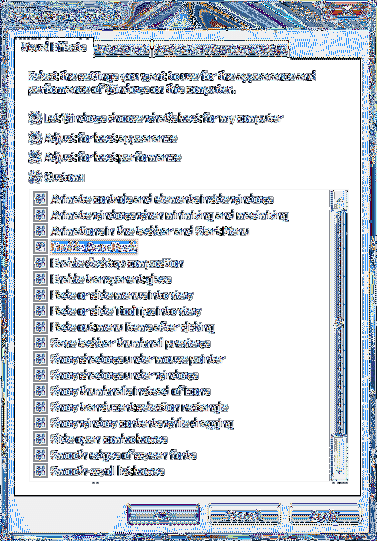
Harap dicatat bahwa mematikan Aero Peek tidak akan menonaktifkan fitur Aero.
Mematikan pratinjau gambar mini
Anda yang ingin mendapatkan Alt+Tab klasik bergaya Windows XP di Windows 7 dapat melakukannya dengan mengedit Registry.
Langkah 1: Tipe Regedit di kotak pencarian menu Start dan kemudian tekan tombol Enter. Klik tombol Ya ketika Anda melihat permintaan UAC untuk membuka Editor Registri.
Langkah 2: Di Peninjau Suntingan Registri, navigasikan ke kunci berikut:
HKEY_CURRENT_USER\Software\Microsoft\Windows\CurrentVersion\Explorer
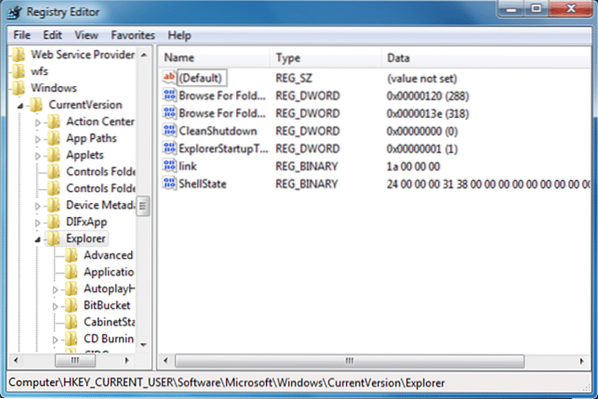
Langkah 3: Di sisi kanan Explorer, buat Nilai DWORD (32-bit) baru bernama Pengaturan AltTab dan ubah nilainya menjadi 1 (satu). Itu dia! Ini akan menonaktifkan thumbnail Alt+Tab dan mengembalikan cerah Alt+Tab klasik bergaya Windows XP.
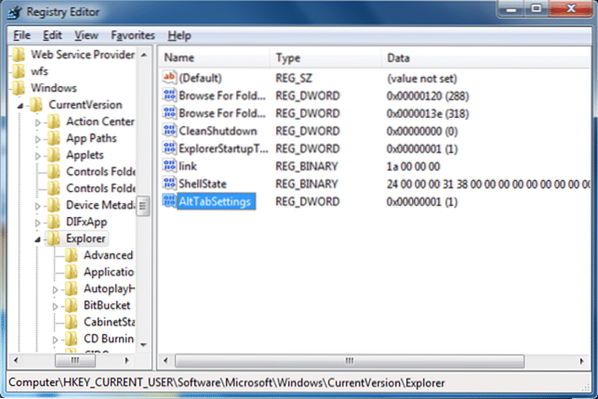
 Phenquestions
Phenquestions


